首页 路由器设置 网线cat5e是什么意思 网线cat5e是什么意思?在日常生活中我们所看到的网线,上面都标有一些CAT5E之类的标识,那这些标识是什...
2024-11-16 2.7K+
迷你路由器在路由器模式,可以连接到宽带共享上网,为便携式无线路由器用于手机、平板电脑电脑类,笔记本提供无线终端无线网络。你知道如何PPPoE tplink710n路由器上网吗?这里是一些tplink710n路由器的PPPoE的互联网相关资料的www.tplogincn.com,供你参考。
tplink710n PPPoE网络路由器:
供应到路由器的电源,请根据你家的宽带型(电话线、电缆、光纤),参考线的连接:
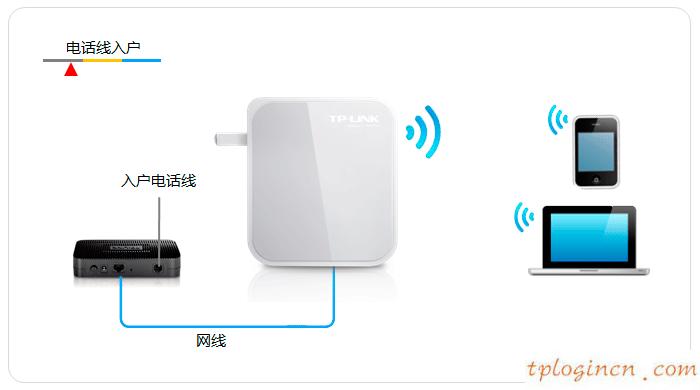
![]()
1、建立计算机网络的运行参数
请使用电脑的无线网卡设置为自动获取IP地址。
2、无线迷你路由器连接
电脑搜索到的无线信号的迷你路由器(tp-link_ xxxxxx)和连接。
![]()
1、输入地址管理
桌面上的IE浏览器打开电脑,空空的地址栏,输入192.168.1.253(管理地址),进入页面会弹出登录框。

2、登录管理界面
在“密码”框中,输入路由器的默认管理密码:admin,点击登录,进入管理界面。
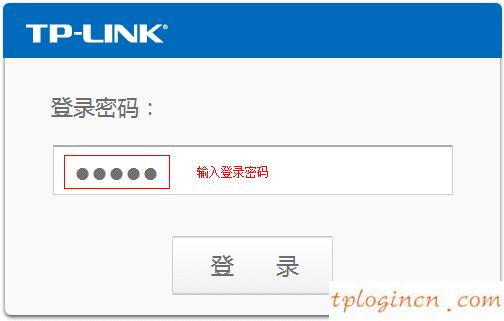
![]()
1、启动安装向导
进入路由器管理界面,单击“安装向导”,单击“下一步”。
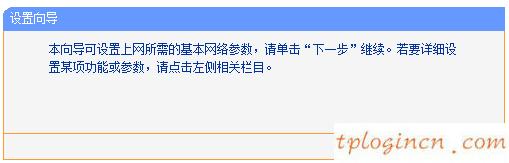
2、对无线路由模式的选择
路由器:无线路由模式,请单击“下一步”。
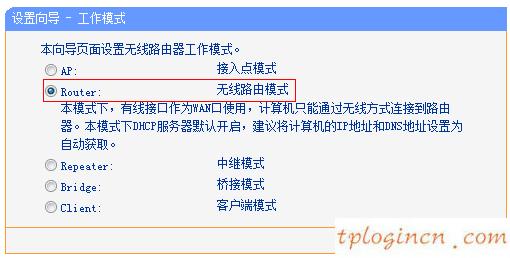
3、设置无线参数
修改SSID(无线网络名称),设置在PSK位置无线密码,单击“下一步”。
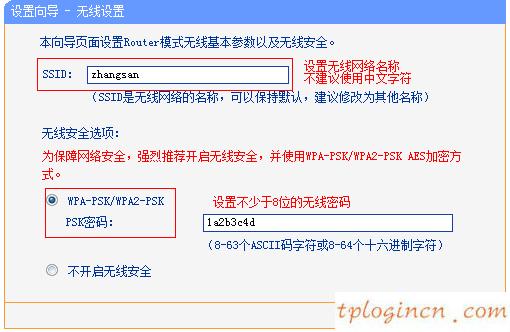
4,选择上网的方式
如果你通过宽带拨号上网,选择PPPoE(虚拟ADSL),单击“下一步”。

5、输入用户帐号和密码
设置在相应的框架与运营商提供的宽带账号和密码,和密码输入正确的帐号。
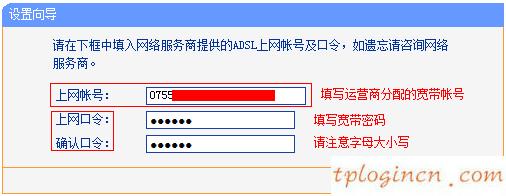
6、完成安装向导,重启路由
点击弹出对话框,点击确定重新启动。
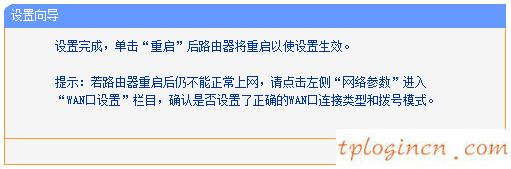
![]()
在这一点上,迷你路由器的工作模式设置。
如果有任何其他网络计算机电缆,使用电缆连接到路由器的LAN端口,无需任何设置到互联网。手机、笔记本、PAD等无线终端、无线信号搜索(在这种情况下,无线连接输入密码的权限)成功也可以连接到互联网。
相关文章
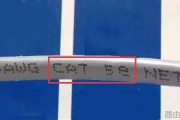
首页 路由器设置 网线cat5e是什么意思 网线cat5e是什么意思?在日常生活中我们所看到的网线,上面都标有一些CAT5E之类的标识,那这些标识是什...
2024-11-16 2.7K+

首页 路由器设置 网线wps是什么意思 网线wps是什么意思?路由器WPS是什么意思?当我们在将网线插在路由器上时,可以看到一个WPS按钮,那这个WP...
2024-11-15 3.0K+

首页 路由器设置 网线太长怎么解决 网线太长怎么解决?网线太长信号影响网速怎么办?当我们家里的网线连接之后,网线非常的长,导致我们使用的网线网速不好,...
2024-11-15 1.0K+

首页 路由器设置 无线路由器WMM功能是什么 WMM 是指无线多媒体的意思,它是为了全面满足 Wi-Fi 与 3G 在技术融合方面的需要,作为Wi-F...
2024-11-15 1.4K+

首页 路由器设置 无线路由器桥接终极完美教程 初次接触WDS的同学可能不太了解如何设置WDS,但应该对路由器的一些基本设置有所了解,下面为你介绍如何设...
2024-11-15 1.2K+
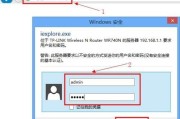
首页 路由器设置 无线路由器怎么设置WiFi 无线Wi-Fi设置方法: 1、登陆TP-Link路由器的Web管理页面:在浏览器里面输入192.168....
2024-11-14 815
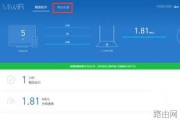
首页 路由器设置 小米路由器怎么桥接 小米路由器怎么桥接呢?很多用户对此还不是很清楚,小编这里就给大家带来有关小米路由器怎么桥接的回答,希望能够对大家...
2024-11-14 501

首页 路由器设置 怎么设置无线路由器密码 一、路由器登录密码怎么修改? 通常路由器默认的登录账户名与密码都是admin,这个地球人都知道。只要在路由器...
2024-11-13 1.3K+